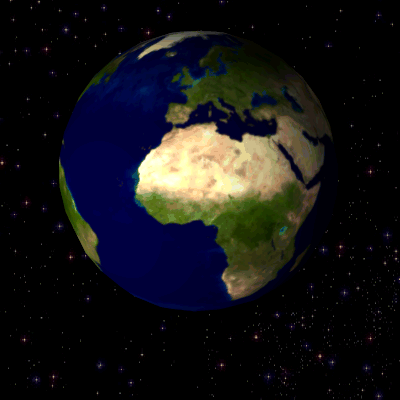 Весь Интернет в GIF, мы просто живем в нем. GIF – это те короткие анимации, которыми люди делятся по электронной почте и на веб-сайтах. Обычно предназначаются, чтобы быть забавными, иногда красивыми, ими всегда легко поделиться. Статические GIF-файлы отображают движущиеся изображения. Довольно просто, да?
Весь Интернет в GIF, мы просто живем в нем. GIF – это те короткие анимации, которыми люди делятся по электронной почте и на веб-сайтах. Обычно предназначаются, чтобы быть забавными, иногда красивыми, ими всегда легко поделиться. Статические GIF-файлы отображают движущиеся изображения. Довольно просто, да?
В этой статье мы покажем вам, как сделать GIF-файлы. Как создать GIF без использования Photoshop или любого другого графического редактора. Как сделать GIF из видео с помощью Photoshop.
КАК СДЕЛАТЬ АНИМАЦИЮ БЕЗ PHOTOSHOP
Есть два способа сделать GIF: легкий, но ограниченный, и сложный, но более полнофункциональный. Поскольку большинство легких способов являются бесплатными, мы рекомендуем вам попробовать их в первую очередь!
Быстрый поиск в Интернете выдаст вам несколько интерактивных программ GIF-решений. Тремя фаворитами являются MakeAGif, GIFMaker и Imgflip. Они все очень похожи — некоторые требуют оплаты, чтобы удалить водяной знак, другие могут попросить вас зарегистрироваться на бесплатный аккаунт.
Каждая служба немного отличается, но основной принцип в том, что вы загружаете либо видеоклип, либо серию фотографий. После этого вам необходимо сделать незначительное редактирование, чтобы получить то, что вы хотели бы, прежде чем экспортировать обратно на рабочий стол GIF, которым вы можете поделиться. Что может быть еще проще?
КАК СДЕЛАТЬ GIF ИЗ ВИДЕО В PHOTOSHOP
Однако, эти виды услуг не будут достаточными для более предприимчивых GIF-мейкеров. Так вот наше руководство по созданию GIF для приверженцев Photoshop. Кстати, по Photoshop, мы имеем в виду редакторы изображений высокого класса в целом. Например, бесплатный GIMP будет работать аналогичным образом.
Чтобы сделать GIF из видео в Photoshop, вам понадобится, как вы уже догадались, видеоклип. Убедитесь, что он не слишком длинный: GIF работают лучше, когда они короткие и четкие. Не более трех секунд, в крайнем случае – пять.
Теперь, в Photoshop перейдите в «Файл», «Импорт кадров видео в слои». Выберите видео файл, и он будет загружен в Photoshop и превращен в серию фотоснимков. Вы можете импортировать видео полностью или использовать ползунки, чтобы выбрать часть отснятого материала.
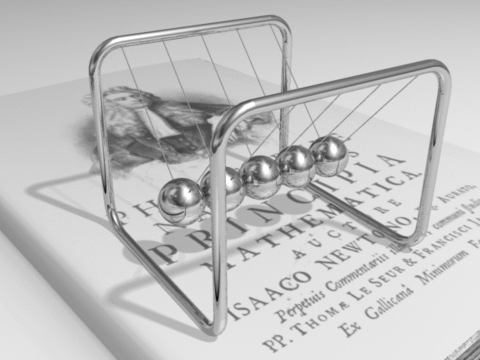
На данном этапе сделана большая часть дела. Теперь вы можете изменить настройки, чтобы заставить ваш GIF работать так, как вы этого хотите. Как только вы готовы, просто перейдите в меню Файл, Сохранить для Web. Photoshop предлагает множество настроек, которые позволяют уменьшить размер файла. Вам нужно найти наименьший размер файла, с которым ваш GIF выглядит нормально — не больше, чем 1 Мб, иначе он будет замедлять время загрузки веб-страницы. Любой файл не должен быть более 500 КБ или ваши друзья не будут благодарны вам, так как у них будет проблема с загрузкой GIF в мобильных телефонах.





